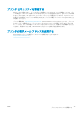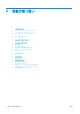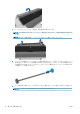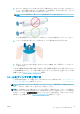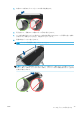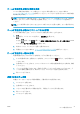HP DesignJet Z2600 Z5600 PostScript Printer-User's Guide
9. 用紙がそれ以上入らなくなってわずかに曲がるようになるまで、用紙をプリンタに巻きつけま
す。プリンタが用紙を検出すると、用紙が自動的に給紙されます。
10. 用紙の先端にバーコードがある場合、プリンタにより読み取られ、バーコードがカットされま
す。用紙のカットされた帯を取り除いて破棄する必要があります。
11. 用紙の先端にバーコードがない場合、フロントパネルに用紙のカテゴリと種類を選択するように
要求するメッセージが表示されます。
ヒント:用紙リストにない用紙の種類を取り付けた場合は、129 ページの用紙の種類がドライバ
に含まれていないを参照してください。
12. [用紙情報の印刷] オプションが有効な場合、フロントパネルにロール紙の長さを指定するように
要求するメッセージが表示されます。48 ページの用紙情報の印刷を参照してください。
13. プリンタは位置調整を行い、幅を測定します。次に、フロントパネルにロール カバーを閉じるよ
うに要求するメッセージが表示されます。
ロール紙が正しく取り付けられていない場合は、フロントパネルに表示される指示に従います。
カットできない用紙 (キャンバス)
キャンバスなど一部の用紙の種類は、自動カッターでカットできません。このため以下の結果が発生
します。
●
自動カッターが自動的に無効になります。
●
フロントパネルのホーム画面と用紙タブに、自動カットを利用できないことを示すレポートが表
示されます。
●
ロール紙をスタンバイ位置に移動できません。
●
ロール紙を自動的に取り外すことができません。手動で取り外す必要があります。
●
自動的なロール紙切替が無効になり、カットできないロール紙を取り外すまで、スタンバイ ロー
ル紙に送信されたジョブが一時停止します。
●
[用紙情報の印刷] オプションが自動的に無効になります。48 ページの用紙情報の印刷を参照
してください。
注記:
用紙の取り付けのいずれかの段階で予想外の問題が発生したときは、127 ページの用紙が正し
く取り付けられない を参照してください。
ロール紙を取り外す
ロール紙を取り外す前に、ロールに用紙があるかどうか、またはロールの用紙がなくなったかどうか
を確認し、以下に説明する適切な手順に従ってください。
40
第 5 章 用紙の取り扱い
JAWW